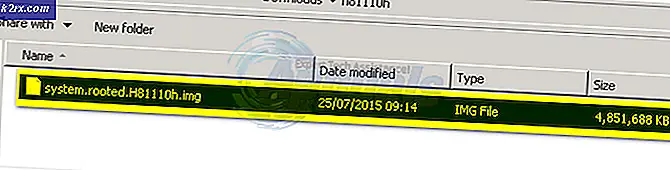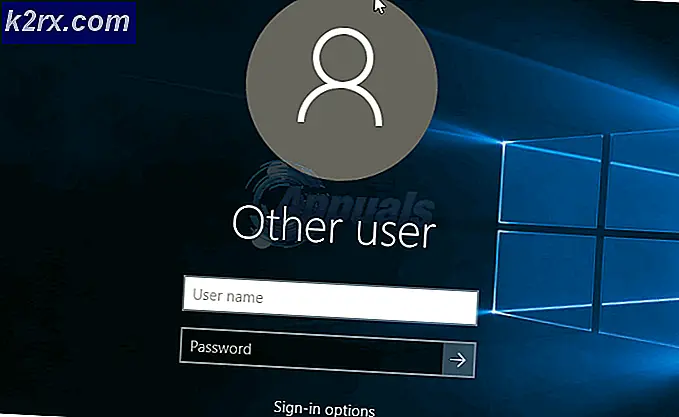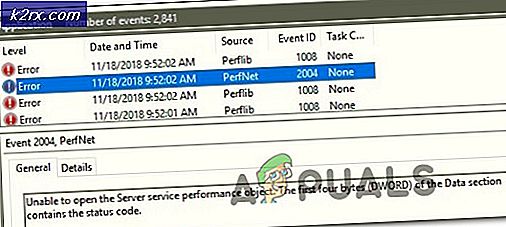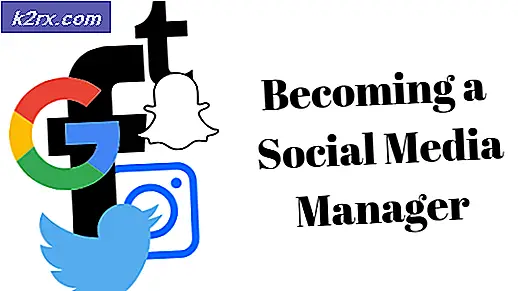Hoe automatische updates voor Windows Media Player in- of uitschakelen?
Applicatie-updates worden altijd geleverd om te helpen bij het patchen van beveiligingsfouten en het verbeteren van de stabiliteit. De Windows Media Player heeft een functie die regelmatig controleert op de laatste updates. Zelfs als u de Windows Media Player niet gebruikt, worden sommige onderdelen waarop Windows Media Player wordt uitgevoerd, door andere programma's op het systeem gebruikt. Niet elke gebruiker wil echter dat deze functie is ingeschakeld voor zijn Windows Media Player. In dit artikel geven we u de methoden die u kunnen helpen bij het in- of uitschakelen van de automatische updates voor Windows Media Player.
Stoppen met het periodiek controleren op updates van Windows Media Player
Deze functie is standaard ingeschakeld op uw systeem en daarom zullen we ons in dit artikel concentreren op het uitschakelen ervan. Er zijn verschillende redenen om de automatische updates voor Windows Media Player te stoppen. Sommige gebruikers hebben beperkt internet en anderen willen de applicaties handmatig bijwerken. De automatische updates voor Windows Media Player kunnen worden gestopt met behulp van de instelling Groepsbeleid.
De Groepsbeleid-editor is echter niet beschikbaar voor Windows Home-edities. Dat is de reden waarom we ook de Register-editor-methode voor de Windows Home-gebruikers opnemen. Beide doen hetzelfde werk bij het in- en uitschakelen van de automatische updates voor Windows Media Player.
Methode 1: De Editor voor lokaal groepsbeleid gebruiken
De Groepsbeleid-editor is een beheertool die helpt bij het configureren van veel belangrijke instellingen van het besturingssysteem. Er is een specifieke beleidsinstelling waarmee u de automatische updates voor Windows Media Player kunt in- of uitschakelen. Deze instelling is alleen te vinden in de categorie Computerconfiguratie van Groepsbeleid. Volg de onderstaande stappen om deze instelling in of uit te schakelen:
- Open eerst een Rennen dialoog door op de te drukken Windows + R toetsencombinatie op uw toetsenbord. Typ nu "gpedit.msc” in het vak en druk op de Enter toets om het Editor voor lokaal groepsbeleid.
- Navigeer in de categorie Computerconfiguratie naar de volgende instelling:
Computerconfiguratie\ Beheersjablonen\ Windows-componenten\ Windows Media Player\
- Open een instelling met de naam "Automatische updates voorkomen” door erop te dubbelklikken. Hierdoor wordt de instelling in een ander venster geopend en wordt de schakeloptie gewijzigd in: Ingeschakeld.
- Klik nu op de Toepassen/Oké knop om de wijzigingen op te slaan. Hierdoor wordt de automatische controle op updates in Windows Media Player uitgeschakeld.
- Je kunt dit altijd terugzetten door naar dezelfde instelling te gaan en de schakeloptie terug te zetten naar Niet ingesteld.
Methode 2: De Register-editor gebruiken
De Windows Register-editor is een ander hulpmiddel dat beheerders kunnen gebruiken om de instellingen op laag niveau voor hun besturingssysteem te wijzigen. Het bevat alle informatie waarnaar Windows voortdurend verwijst tijdens bewerkingen. Een onjuiste wijziging in het register kan echter ernstige problemen veroorzaken. Daarom raden we gebruikers altijd aan om de stappen zorgvuldig te volgen en een back-up van hun register te maken voordat ze nieuwe wijzigingen aanbrengen.
- Open eerst een Rennen dialoogvenster door op de ramen en R sleutels bij elkaar. Typ vervolgens "regedit” en druk op de Enter toets om het Register-editor. Klik op de Ja knop voor de UAC (Gebruikersaccountbeheer) prompt.
- Navigeer in de component Local Machine naar de volgende sleutel:
HKEY_LOCAL_MACHINE\Software\Policies\Microsoft\WindowsMediaPlayer
- In de Windows Media Speler toets met de rechtermuisknop op het rechterdeelvenster en kies de Nieuw > DWORD (32-bit) waarde keuze. Noem deze waarde als "AutoUpdate uitschakelen“.
- Open deze waarde door erop te dubbelklikken en verander de Waarde data naar 1 om het in te schakelen.
- Tot slot moet je herstarten uw systeem om deze wijzigingen toe te passen. Hiermee wordt de automatische update voor Windows Media Player uitgeschakeld.
- U kunt deze wijzigingen altijd terugdraaien door simpelweg de Waarde data naar 0 of Verwijderen de waarde uit het register.